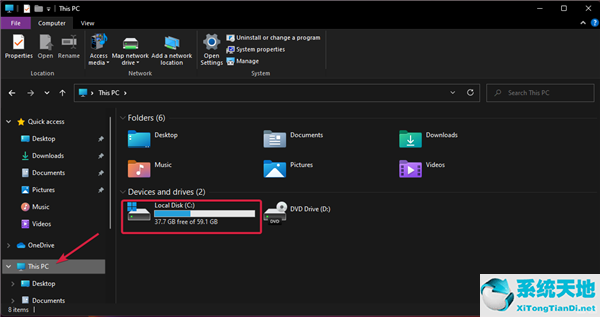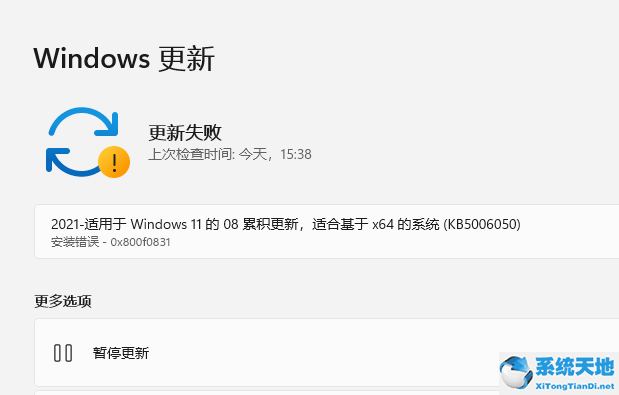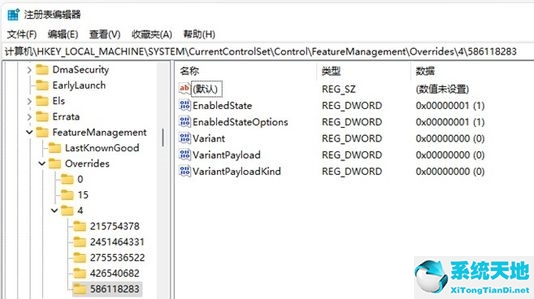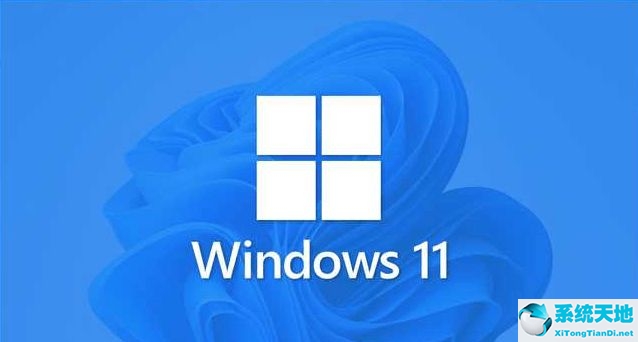Win11怎么修改默认浏览器(win11修改默认浏览器为ie(win11改动))
Win11怎么修改默认浏览器, Win11的默认浏览器是Edge Chromium。很多用户不习惯使用这个浏览器,但是Windows 11切换默认浏览器已经不是一个很简单的方法了,这让很多用户很大。
Win11如何修改默认浏览器?操作起来比win10麻烦很多,但如果想用自己喜欢的浏览器,还是需要尝试一下,而不是被迫使用微软的默认选项。所以如果你不懂,就看过来,我们可以一起看。
在Windows 11中,微软改变了设置默认应用的方式。和Windows 10一样,当你安装新浏览器,第一次打开网络链接时,会出现提示。
但是,这也是唯一一次轻松切换浏览器的机会。默认值永远不会改变,除非您选中“始终使用此应用程序”。忘记切换“总是使用此应用程序”选项,或者简单地选择您想要的浏览器,然后再也看不到此提示。
很常见。
如果第一次启动时忘记设置默认浏览器,操作会稍微麻烦一点。下面小编就教大家如何更改Win11的默认浏览器。
Win11如何修改默认浏览器?
首先,打开“设置”(使用Windows键盘快捷键Win I ),从左窗格转到“应用程序”选项卡。然后,单击右窗格中的默认应用程序。
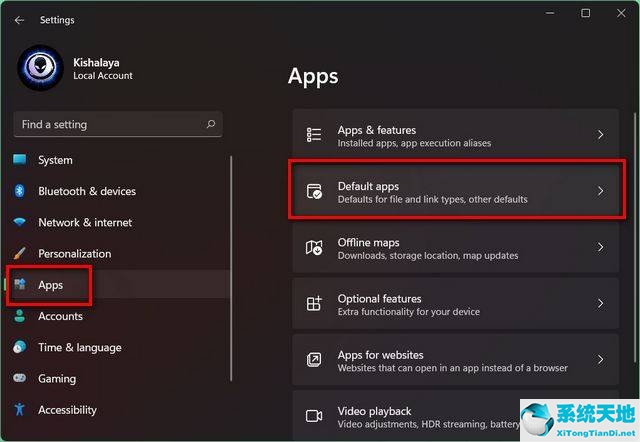
注意:你也可以点击Chrome(或Firefox)设置中的“设为默认”按钮,直接进入Windows 11中的“默认应用”页面。
现在,在搜索应用字段中,输入当前Windows 11 PC上默认浏览器的应用名称。就我而言,是Mozilla Firefox,但如果你不确定,
很可能是微软Edge。
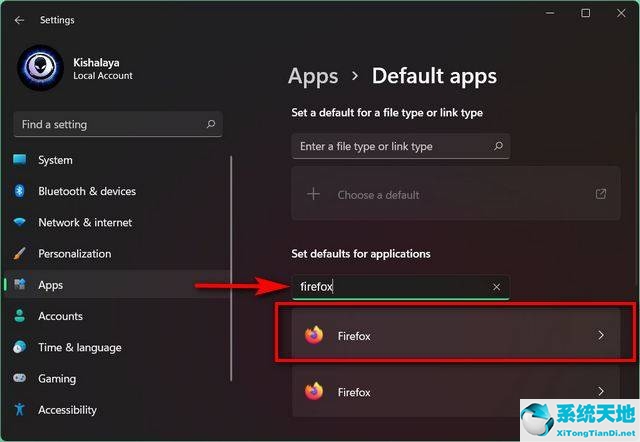
注意:Windows 11中默认的浏览器是Edge Chromium,所以如果你新装了操作系统,需要在这里搜索微软Edge。
如果您从现有的Windows 10安装升级,您的默认设置将被保留,因此您需要在Windows 10中搜索您的默认浏览器应用程序。
您现在将看到文件扩展名和文件类型的列表,包括。html,svg,pdf,php等。其中Firefox是默认应用程序。一次单击一个扩展名,
然后使用弹出菜单将默认值更改为你想在Windows 11中使用的浏览器。
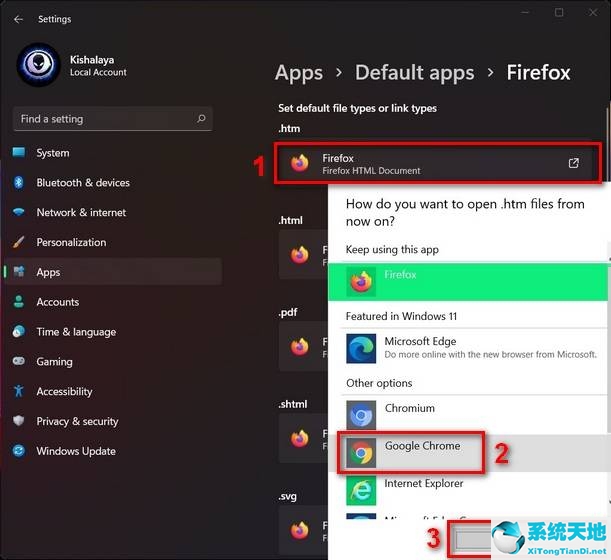
更改所有扩展的默认浏览器后,请重启Windows 11电脑。Chrome现在将成为打开所有这些扩展名和文件类型的默认应用程序。
使其成为Windows 11安装的默认网络浏览器。
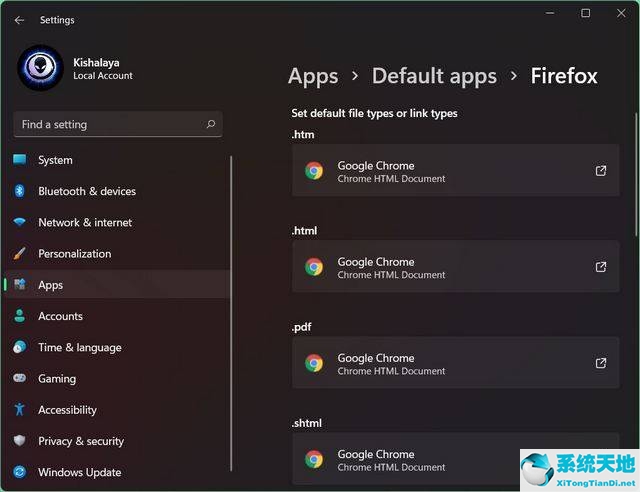
注:根据我的经验,Windows 11中更改默认浏览器的过程不仅是不必要的冗长,而且是极其错误的。您必须多次尝试相同的步骤,以使转换按预期进行。当您试图撤消更改并恢复到原始设置时,尤其如此。
Win11怎么修改默认浏览器,以上就是本文为您收集整理的Win11怎么修改默认浏览器最新内容,希望能帮到您!更多相关内容欢迎关注。
郑重声明:本文版权归原作者所有,转载文章仅为传播更多信息之目的,如作者信息标记有误,请第一时候联系我们修改或删除,多谢。本文地址:https://www.sjzdingshang.com/post/213321.html